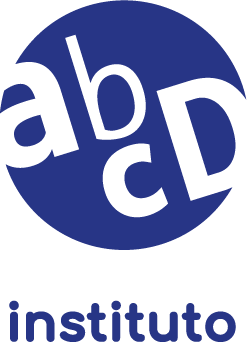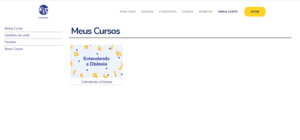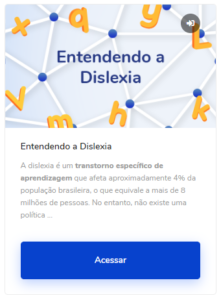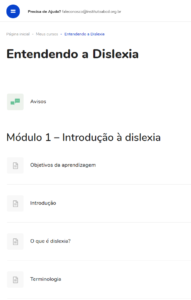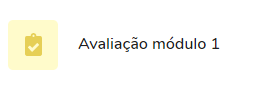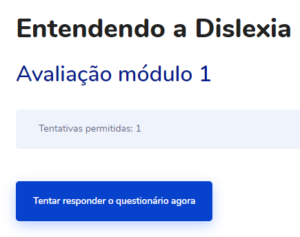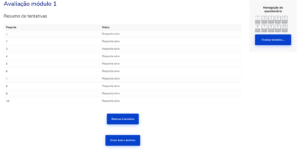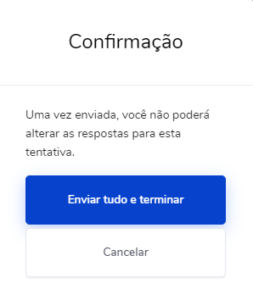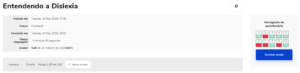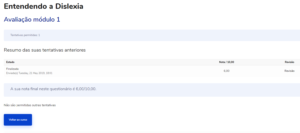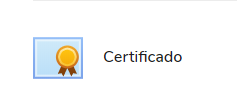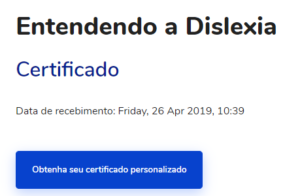Como acessar um curso
1. Acessando o EAD
Depois que você finalizar o cadastro, aparecerá uma mensagem de confirmação; clique em “Meus Cursos” e aparecerão os cursos nos quais você está inscrito. Clique no curso desejado para acessar a plataforma do curso.
Também é possível acessar os cursos em “Minha Conta/Cursos”, no canto superior direito, e depois clicando em “Meus Cursos”.
Após finalizar o cadastro, você receberá um e-mail com o título “Sua Conta no EAD do Instituto ABCD”. Nesse e-mail, estarão seu login, sua senha e o link para acessar diretamente nossa plataforma de cursos: ead.institutoabcd.org.br. Você deve usar o mesmo login e a mesma senha que você escolheu quando se inscreveu no curso.
A liberação do acesso ao curso pode demorar até 24 horas.
5. Avaliações
Leia os textos com atenção antes de responder às perguntas. Após responder a todas as questões, clique em “Finalizar tentativa”. Você poderá ver um resumo de sua tentativa e verificar se todas as questões foram respondidas.
Caso tenha esquecido de responder a alguma alternativa, o status irá exibir “Ainda não respondida”; basta clicar em “Retornar à tentativa” e responder à que está faltando. Depois, confirme que deseja finalizar sua avaliação.
Após finalizar a avaliação, você poderá ver o resumo da avaliação. No lado direito da tela, você poderá visualizar as questões que acertou e errou. As questões com a cor verde abaixo do número são as que foram respondidas corretamente e as com vermelha são as que foram respondidas erroneamente. Clique em “Terminar revisão” para finalizar a revisão e retornar à página inicial da avaliação.
6. Gerando o certificado
Após visualizar todo o conteúdo do curso e efetuar todas as avaliações, o certificado de conclusão estará disponível para ser gerado no último módulo, “Certificado de Conclusão”.